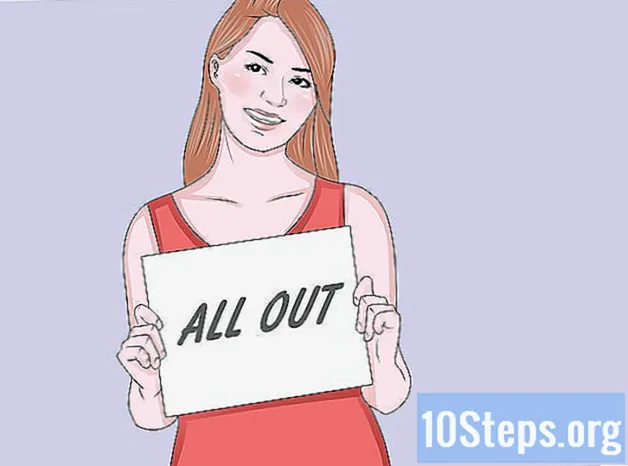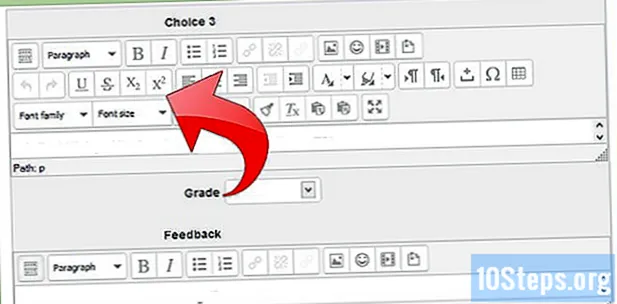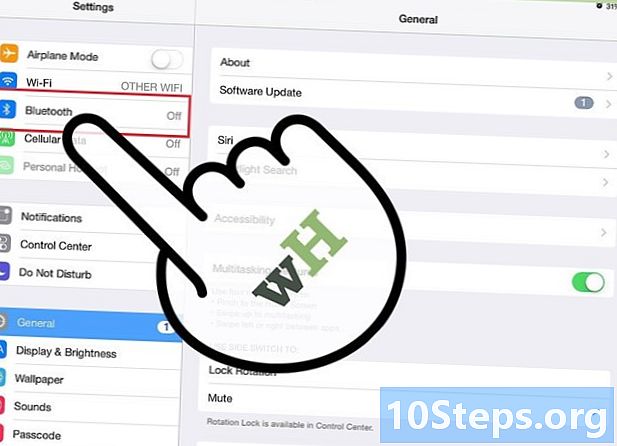
Zawartość
- etapy
- Część 1 Podłączanie iPhone'a do głośnika Bluetooth
- Część 2 Rozwiązywanie problemów, które uniemożliwiają podłączenie iPhone'a do głośnika
Dzięki technologii Bluetooth możesz podłączyć bezprzewodowy głośnik do iPhone'a, a następnie odtwarzać muzykę lub pliki audio przez głośnik, z większą głośnością niż iPhone. Podłączenie iPhone'a do głośnika przez Bluetooth to prosty i łatwy proces.
etapy
Część 1 Podłączanie iPhone'a do głośnika Bluetooth
-

Umieść głośnik w pobliżu iPhone'a. Aby móc podłączyć iPhone'a do głośnika przez Bluetooth, oba urządzenia muszą znajdować się w zasięgu od siebie. Upewnij się, że jesteś blisko głośnika, próbując podłączyć iPhone'a przez Bluetooth. -

Włącz głośnik. Przed podłączeniem iPhone'a do głośnika należy go włączyć i ręcznie włączyć funkcję Bluetooth, jeśli nie zostanie ona automatycznie włączona.- Poszukaj przycisku Bluetooth na głośniku. Aby ręcznie aktywować głośnik Bluetooth, musisz nacisnąć przycisk Bluetooth.
- Upewnij się również, że głośnik jest w pełni naładowany lub ma nowe baterie. W przeciwnym razie, jeśli głośnik zgaśnie podczas procesu, nie można nawiązać połączenia.
-

Odblokuj iPhone'a. Odblokuj iPhone'a, aby uzyskać dostęp do ustawień telefonu.- Naciśnij przycisk Początek i przytrzymaj kciuk na przycisku, aby technologia TouchID mogła zeskanować odcisk palca.
- Możesz także wprowadzić swój 4-cyfrowy tajny kod, aby odblokować ekran.
-

Uzyskaj dostęp do ustawień. aplikacja ustawienia jest reprezentowany przez szarą ikonę koła zębatego. Stuknij ikonę, aby otworzyć aplikację. -
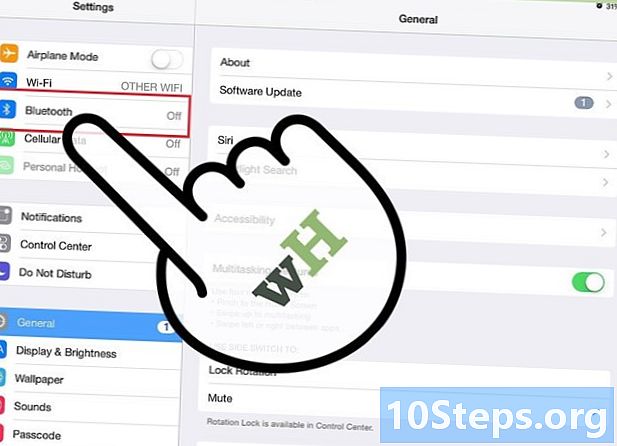
Wybierz opcję Bluetooth. Na liście parametrów znajdziesz opcję Bluetooth blisko Tryb samolotowy, Wi-Fi i telefon, Wybierz opcję Bluetooth aby przejść do następnej strony. -

Aktywuj Bluetooth na iPhonie. Na ekranie, który się pojawi, znajdziesz przycisk kursora, aby włączyć Bluetooth. Naciśnij ten przycisk. Kursor zostanie przesunięty w prawo, a przycisk zmieni kolor na zielony, co oznacza, że Bluetooth jest włączony- Na krótko pojawi się symbol ładowania reprezentujący serię małych myślników w kształcie koła.
- Po aktywacji Bluetooth pod kursorem zobaczysz: Teraz można go wykryć jako iPhone'a _____
-

Poszukaj ikony głośnika. Po aktywacji Bluetooth iPhone wyszuka pobliskie urządzenia Bluetooth i wyświetli je na liście. urządzenia, Poszukaj głośnika na liście.- Idealnie byłoby, gdyby głośnik był pojedynczym urządzeniem Bluetooth na liście, ale jeśli tak nie jest, poszukaj nazwy głośnika na liście (nazwa głośnika byłaby prawdopodobnie nazwą jego marki).
-

Podłącz iPhone'a do głośnika. Aby to zrobić, wybierz głośnik z listy dostępnych urządzeń Bluetooth.- Zostaniesz poproszony o podanie hasła. Często generowane hasła to 0000, 1111 i 1234. Wypróbuj jedno z tych haseł, aby sprawdzić, czy działa. W przeciwnym razie zapoznaj się z instrukcją mówiącą.
- Poczekaj na powiadomienie, że Twój iPhone jest podłączony do urządzenia Bluetooth.
-
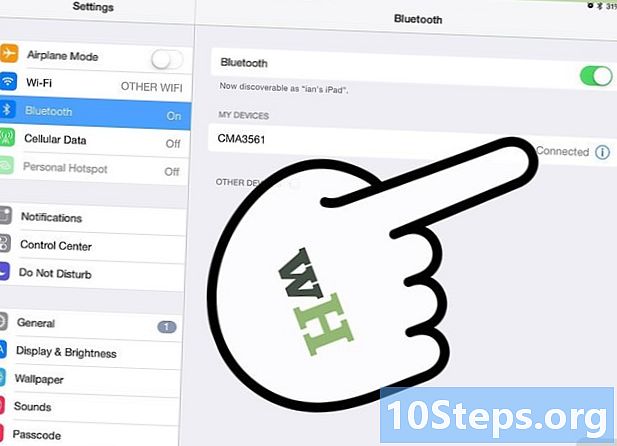
Trzymaj iPhone'a w zasięgu głośnika. Po podłączeniu głośnika do iPhone'a i użyciu, oba urządzenia muszą znajdować się w zasięgu, aby utrzymać połączenie. W przeciwnym razie urządzenia zostaną odłączone i konieczne będzie ich ponowne połączenie.
Część 2 Rozwiązywanie problemów, które uniemożliwiają podłączenie iPhone'a do głośnika
-
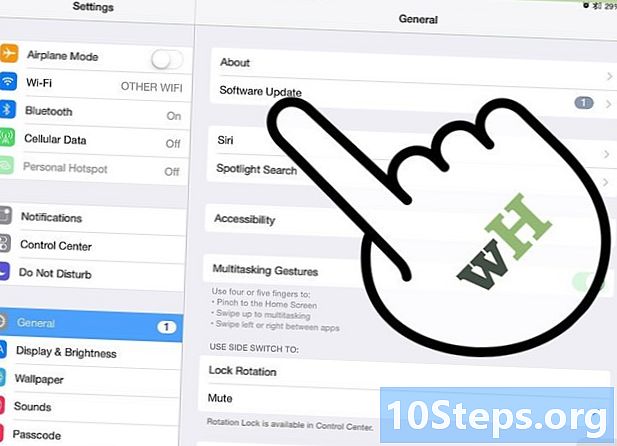
Sprawdź, czy Twój iPhone jest starym modelem. Jeśli nie możesz podłączyć iPhone'a do głośnika, telefon może być starszym modelem iPhone'a, który nie obsługuje technologii Bluetooth. Tak jest w przypadku iPhone'a 4 i wcześniejszych modeli. Modele iPhone 4S i nowsze mają funkcję Bluetooth. -

Uruchom ponownie głośnik. Być może głośnik został włączony po rozpoczęciu wyszukiwania urządzeń Bluetooth za pomocą iPhone'a lub wystąpił błąd w działaniu głośnika. Spróbuj ponownie uruchomić głośnik, aby sprawdzić, czy to rozwiąże problem. -
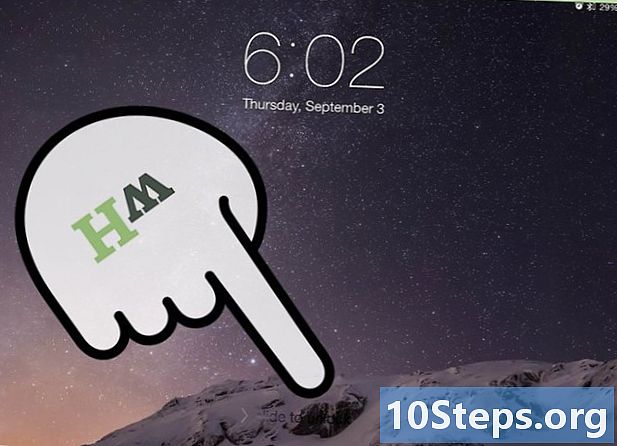
Uruchom ponownie iPhone'a. Z drugiej strony problem może pochodzić z telefonu iPhone. Jeśli nadal nie możesz podłączyć iPhone'a do głośnika, spróbuj ponownie uruchomić iPhone'a, a następnie spróbuj ponownie. -

Zaktualizuj swój iPhone. Upewnij się, że Twój iPhone ma najnowszą wersję diOS. Możliwość podłączenia iPhone'a do głośnika może wynikać z faktu, że Twój iPhone nie ma najnowszej wersji diOS.- Utwórz kopię zapasową iPhone'a w iCloud lub iTunes i podłącz go do źródła zasilania. Następnie podłącz iPhone'a do Wi-Fi, jeśli jeszcze nie jest. Otwórz aplikację ustawienia i wybierz ogólnywtedy Aktualizacja oprogramowania, Jeśli dostępna jest aktualizacja systemu, wybierz opcję Pobierz i zainstaluj następnie wprowadź swój tajny kod. IPhone uruchomi się ponownie po zainstalowaniu aktualizacji i będziesz musiał skonfigurować niektóre ustawienia, w tym iCloud. Następnie możesz spróbować ponownie podłączyć urządzenia.
-

Odmontuj głośnik i ponów połączenie. Oddziel lub naciśnij zapomnieć aby odmontować głośnik i ponownie włączyć tryb wyszukiwania, aby iPhone ponownie wyszukał dostępne urządzenia Bluetooth, a następnie ponownie podłącz głośnik.